Ako je veličina datoteke prezentacije prevelika, isprobajte sljedeće savjete da biste je lakše upravljali.
Komprimiranje slika u prezentaciji
-
Odaberite sliku u dokumentu. Pojavit će se kartica Oblikovanje slike.
-
Na kartici Oblikovanje slike u grupi Prilagodba odaberiteSažmi slike.
-
U odjeljku Mogućnosti sažimanja učinite nešto od sljedećeg:
-
Provjerite nije li odabrano Primijeni samo na ovu sliku da bi se promjene koje ovdje unesete primijenile na sve slike u dokumentu.
-
Odaberite Izbriši obrezana područja slika. Tom se mogućnošću uklanjaju obrezani slikovni podaci, ali imajte na umu da ih nećete moći vratiti ako izbrišete podatke o obrezanim slikama.
-
U odjeljku Razlučivost odaberite Koristi zadanu razlučivost.
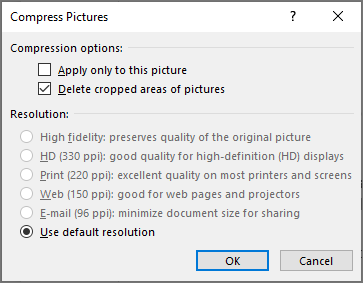
-
Komprimiranje slika u prezentaciji
-
Odaberite sliku u dokumentu. Pojavit će se kartica Oblikovanje slike.
-
Na kartici Oblikovanje slike u grupi Prilagodba odaberiteSažmi slike.
-
U odjeljku Mogućnosti sažimanja učinite nešto od sljedećeg:
-
Provjerite nije li odabrano Primijeni samo na ovu sliku da bi se promjene koje ovdje unesete primijenile na sve slike u dokumentu.
-
Odaberite Izbriši obrezana područja slika. Tom se mogućnošću uklanjaju obrezani slikovni podaci, ali imajte na umu da ih nećete moći vratiti ako izbrišete podatke o obrezanim slikama.
-
-
U odjeljku Razlučivost odaberite Koristi zadanu razlučivost.
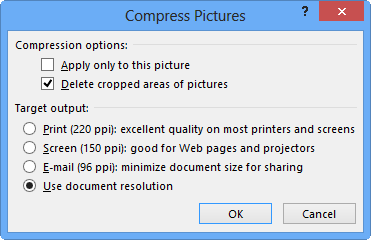
Brisanje podataka za uređivanje slika i niže zadane razlučivosti
Po zadanom se prilikom uređivanja slike zadržavaju podaci iz izvornog elementa (da bi se osigurala mogućnost obnavljanja slike). Odbacivanje znači da ne možete vratiti promjene koje unesete, ali će se tako smanjiti veličina datoteke. Smanjivanje zadane razlučivosti za slike smanjuje i ukupnu veličinu datoteke.
-
Idite na Mogućnosti > datoteka > Dodatno.
-
U odjeljku Veličina i kvaliteta slike učinite sljedeće:
-
Odaberite Odbaci uređivanje podataka. Tom se mogućnošću nakon uređivanja uklanjaju pohranjeni podaci koji se koriste za vraćanje slike u izvorno stanje. Imajte na umu da ako odbacite podatke za uređivanje, nećete moći vratiti sliku nakon što je uredite.
-
Provjerite nije li odabrana mogućnost Ne komprimiraj slike u datoteci.
-
Na popisu Zadana razlučivost odaberite razlučivost 150ppi ili nižu.
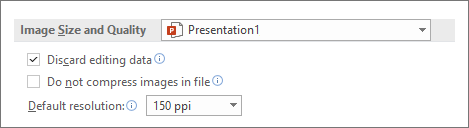
-
Smanjivanje skupa znakova ugrađenih fontova
Da bi prezentacija bila više sharable s drugima koji nemaju iste fontove u svom sustavu, obično je ugraditi fontove koje koristite. No ugrađeni fontovi povećat će veličinu datoteke. Da biste minimizirali povećanje datoteke, ugradite samo one znakove koji se koriste u prezentaciji.
-
Idite na Mogućnosti > datoteke > Spremi.
-
U odjeljku Sačuvaj vjernost prilikom zajedničkog korištenja prezentacije odaberite Ugradi fontove u datoteku, a zatim odaberite Ugradi samo znakove koji se koriste u prezentaciji.
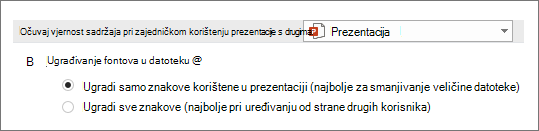
Napomena: Ako ste koristili prilagođene fontove i želite da drugi korisnici uređuju prezentaciju, odaberite Ugradi sve znakove.
Dodatne informacije
Smanjivanje veličine datoteka proračunskih tablica programa Excel










